زمانه عوض شده است و داشتن اینترنت به یکی از واجبات زندگی تبدیل شده است؛ تا جایی که برای خیلی از مردم داشتن اینترنت از داشتن نان شب هم واجب تر است! به دور از شوخی، بعد از اینکه با مخابرات یا یکی از شرکت های خصوصی ارائه دهنده اینترنت که به آن ها ISP می گویند، تماس می گیرید و اینترنت خریداری می کنید باید بلد باشید که مودم خود را کانفیگ کنید؛ تا بتوانید از سرویس اینترنتی که توسط شرکت مورد نظر روی خط تلفن شما آمده است، استفاده کنید.
کانفیگ کردن مودم یعنی اینکه بتوانید خودتان اتصالات آن را انجام داده و تنظیمات لازم را بر روی آن اعمال کنید و بعد از آن هم با خیال راحت از سرویس اینترنتی که خریداری کرده اید، استفاده کنید. اگر بلد نباشید مودمتان را کانفیگ کنید باید با مخابرات یا شرکتی که از آن اینترنت گرفته اید تماس بگیرید تا یک کارشناس به منزل شما بفرستند؛ البته مخابرات یا شرکت های ارائه دهنده اینترنت هم لطف می کنند و هزینه گزافی را برای اعزام کارشناس از شما دریافت می کنند؛ پس به نفع شماست که کانفیگ کردن مودم را خودتان یاد بگیرید و انجام دهید. به همین دلیل تصمیم داریم نحوه کانفیگ کردن مودم ایسوس را در این مطلب به شما آموزش دهیم.

مراحل کانفیگ کردن مودم ایسوس
1- اول از همه اتصالات مودم را برقرار کنید
اولین کاری که باید برای کانفیگ کردن مودم ایسوس انجام دهید تا سرویس اینترنتی که خریداری کرده اید و بر روی خط تلفن شما آمده است، قابل استفاده باشد، این است که اتصالات مودم با تلفن و سیستم خود را برقرار کنید. در این مرحله داستان کمی پیچیده می شود؛ به همین دلیل برای اینکه بهتر متوجه نحوه برقراری اتصال بین مودم، تلفن و کامپیوتر یا لپ تاپ شوید، بهتر است به عکس زیر توجه کنید و تمام اتصالات را طبق عکس زیر انجام دهید.همانطور که در عکس رو به رو مشاهده می کنید، مودم از سمت چپ به راست دارای پورت آداپتور، پورت LAN و پورت خط تلفن است. زمانی که جعبه، مودم خریداری شده را باز می کنید اقلام همراه آن شامل: آداپتور، کابل LAN، یک کابل که شبیه سیم تلفن است و اسپلیتر یا نویزگیر می باشند.
آداپتور را از جعبه خارج کرده و به پورت آداپتور پشت مودم بزنید و سر دیگر آن را به پریز برق متصل کنید تا مودم روشن شود. یک سر کابل LAN را نیز به پورت LAN پشت مودم و سر دیگر آن را به پورت LAN بر روی لپ تاپ یا کامپیوتر خود متصل کنید. سپس سیم تلفنی که در جعبه مودم بود را به پورت تلفن پشت مودم بزنید و سر دیگر آن را به ورودی Modem نویزگیر یا اسپلیتر وصل کنید. حالا سیمی که در پورت Line تلفن است را از پریز تلفن جدا کرده و آن را به ورودی Phone اسپلیتر وصل کنید. درنهایت نیز کابلی که به خود اسپلیتر وصل است را به پریز تلفن بزنید.
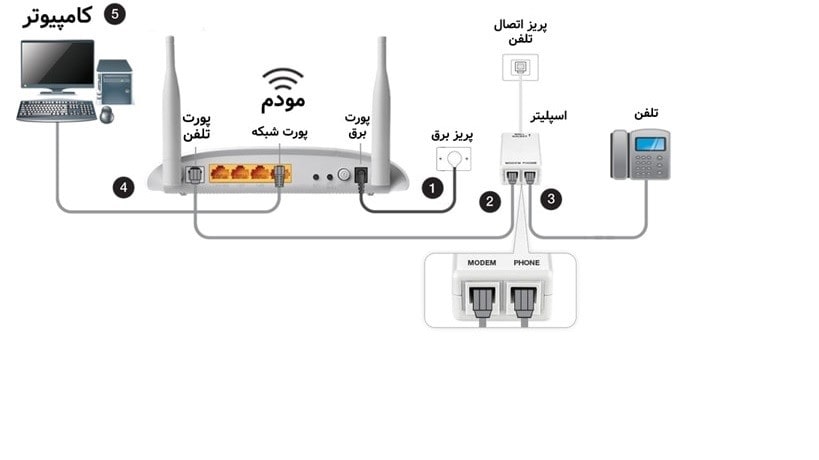
2- با عملکرد هر یک از چراغ های مودم آشنا شوید
بعد از اینکه اولین مرحله از کانفیگ کردن مودم ایسوس را پشت سر گذاشتید یعنی اتصالات مودم را به خوبی انجام دادید، بهتر است بدانید که عملکرد هر یک از چراغ های مودم به چه شکل است. اینگونه اگر بعد از انجام دادن تنظیمات مودم شاهد خاموش شدن یا قطع و وصل شدن برخی از چراغ های آن بودید، می توانید تشخیص دهید که مشکل از کجاست و چگونه باید آن را برطرف کنید.
از این رو به شما پیشنهاد می کنیم مقاله “معرفی چراغ های مودم ایسوس” را مطالعه کنید. در این مطلب به خوبی توضیح داده ایم که هر یک از چراغ های مودم چه عملکردی دارند و در حین قطع و وصل شدن یا خاموش شدن آن ها باید چه کاری انجام دهید.
3- تنظیمات را بر روی مودم Asus اعمال کنید
اکنون به مهم ترین بخش از آموزش کانفیگ کردن مودم ایسوس یعنی وارد شدن به تنظیمات این مودم و اعمال یکسری تغییرات بر روی آن رسیده ایم. اگر مودمی که دارید نو است و قبلا از آن استفاده نکرده اید که هیچ؛ اما اگر مودمی که خریداری کرده اید، دست دوم است یا اینکه قبلا از آن استفاده می کرده اید، قبل از اینکه وارد تنظیمات آن شوید باید آن را ریست کنید؛ تا تنظیماتی که قبلا بر روی آن اعمال شده است به طور کامل پاک شود و سپس تنظیمات جدید را بر روی آن اعمال کنید.
برای ریست کردن مودم ایسوس باید یک سوراخ خیلی ریز که پشت مودم قرار دارد را مطابق عکس زیر پیدا کنید و شی نوک تیزی مانند یک سوزن را درون آن قرار دهید و فشار دهید؛ تا صدایی شبیه به تق بشنوید و تمامی چراغ های مودم یک بار خاموش و روشن شوند. این دو نشانه به این معناست که مودم شما ریست شده است.
سپس برای انجام تنظیمات روی مودم ایسوس مراحل زیر را دنبال کنید:
- اول از همه روی مرورگر سیستم خود یک تب باز کنید و آدرس آی پی 192.168.1.1 را وارد کنید تا صفحه ورود به تنظیمات مودم برای شما نمایش داده شود.

- حالا در کادر پسورد کلمه admin را وارد کنید و بر روی OK کلیک کنید.

- بعد از وارد شدن به صفحه اصلی تنظیمات مودم بر روی گزینه Quick Internet Setup که در سمت چپ صفحه قرار دارد و اولین گزینه از بالا است کلیک کنید.
- در این قسمت از کادر Username کلمه Admin را انتخاب کنید و در دو کادر New Password و Confirm Password کلمه Admin را تایپ کنید.
- سپس گزینه Next را در پایین صفحه انتخاب کنید.
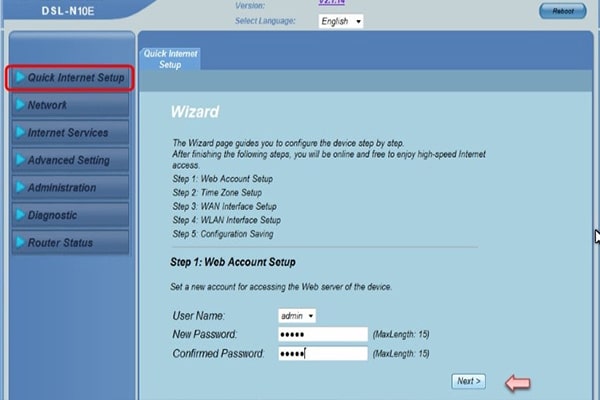
- در این مرحله گزینه State را بر روی گزینه Disable قرار دهید.
- در قسمت Time Zone گزینه GMT +3:30 Tehran را پیدا کرده و انتخاب کنید.
- درنهایت نیز بر روی گزینه Next در پایین صفحه کلیک کنید تا به مرحله بعدی بروید.
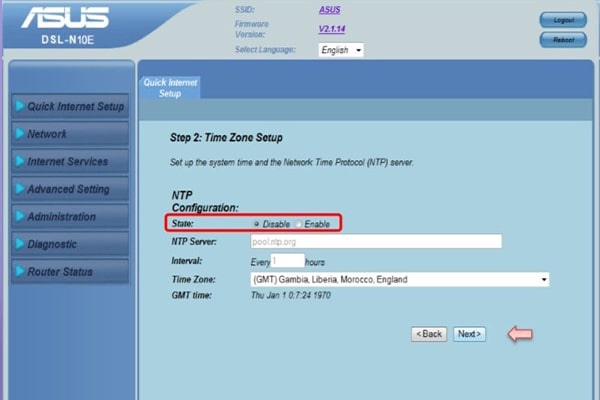
- در کادر Country یعنی کشور، Iran را انتخاب کنید.
- در قسمت Internet Service Provider نام شرکتی که از آن اینترنت دریافت می کنید را انتخاب کنید.
- در کادر Protocol گزینه PPPOE را انتخاب کنید.
- در قسمت Connection Type گزینه LLC را انتخاب کنید.
- در این قسمت از کانفیگ کردن مودم ایسوس نیز مشخصات کانکشن خود را در کادرهای VPI و VCI وارد کنید.
- در کادرهای Username و Password نام کاربری و پسوردی که شرکت ارائه دهنده اینترنت برای شما ارسال کرده است را وارد کنید.
- در قسمت Confirm Password نیز رمز عبور را مجددا تکرار کنید.
- درنهایت بر روی گزینه Next در پایین صفحه کلیک کنید.

- در این صفحه می توانید WLAN Interface را مشاهده کرده و آن را بر روی گزینه Enable قرار دهید.
- در قسمت SSID نام دستگاه وایرلس را وارد کنید.
- در قسمت Encryption گزینه WPA2 /PSK را انتخاب کنید.
- حالا در قسمتpre-shared key رمز وایرلس خود را تعیین کنید. فراموش نکنید که این رمز باید حداقل 8 کاراکتر باشد.
- بعد از اتمام این مرحله نیز بر روی گزینهNext کلیک کنید.
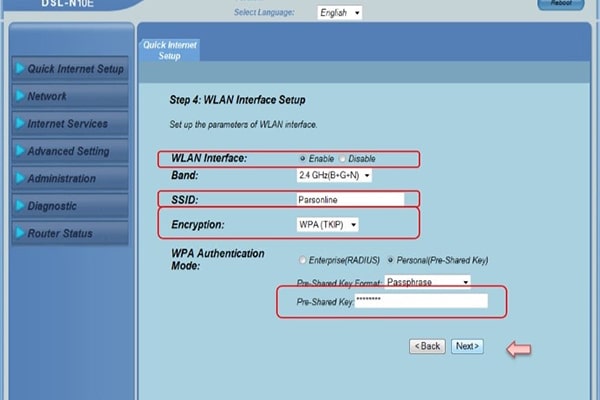
- اکنون می توانید تمامی تنظیماتی که بر روی مودم ایسوس اعمال کرده اید را مشاهده کنید و برای پایان دادن به آن گزینه Finish را انتخاب کنید.
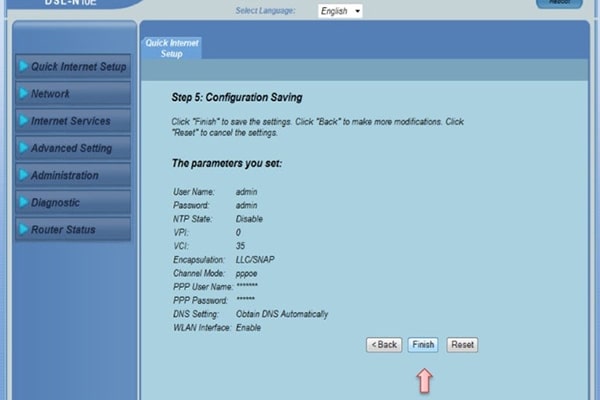
اکنون که مراحل کانفیگ کردن مودم ایسوس را به خوبی و خوشی به پایان رساندید، وقتش رسیده است که برای جلوگیری از هک شدن وای فای خود تکنیک هایی که در مطلب “بهترین راه های امن کردن مودم ایسوس و جلوگیری از هک شدن وای فای” آموزش داده ایم را بر روی مودم خود اعمال کنید.

1 دیدگاه. Leave new
با سلام
آدرسی که برای کانفیگ مودم نوشته اید باز نمی شود تماس هم گرفتم جهت راهنمایی پاسخ درستی ندادید. لطفا خودتان آدرس را چک کنید و آدرس درست را در سایت درج بفرمایید. الان مودم من امکان تنظیم پسورد ندارد.